Über geplante Erinnerungen für Benutzer
Geplante Erinnerungen werden verwendet, um sicherzustellen, dass Benutzer sich auf die wichtigsten Review-Anforderungen konzentrieren, die ihre Aufmerksamkeit erfordern. Geplante Erinnerungen für Pull Requests senden Dir in Slack eine Nachricht mit offenen Pull Requests, die Deinen Review zu einem bestimmten Zeitpunkt benötigen. Du kannst beispielsweise planmäßige Erinnerungen so einrichten, dass sie Dir jeden Morgen um 10 Uhr eine Nachricht in Slack zusenden über Pull Requests, die von Dir oder einem Deiner Teams überprüft werden müssen.
Für bestimmte Ereignisse kannst Du auch Echtzeit-Alarmierung für geplante Erinnerungen einrichten. Echtzeit-Alarme werden in Ihren Slack-Kanal gesendet, sobald ein anderer Benutzer ein wichtiges Ereignis auslöst, beispielsweise Ihre Zuweisung zu einem Review.
Du kannst geplante Erinnerungen für persönliche oder für Team-Review-Anfragen für Pull Requests in Organisationen festlegen, in denen Du Mitglied bist. Bevor Du eine geplante Erinnerung für Dich selbst erstellen kannst, muss ein Organisationsinhaber Deinen Slack-Arbeitsbereich autorisieren. Weitere Informationen finden Sie unter Geplante Erinnerungen für Deine Organisation verwalten.
GitHub löst nur Erinnerungen für bis zu fünf Repositorys pro besitzender Person und 20 Pull Requests pro Repository aus. Erinnerungen werden nicht gesendet, wenn Änderungen aus einem Upstreamrepository in einem Fork gemergt werden.
Erstellen geplanter Erinnerungen für dein persönliches Konto
-
Klicken Sie auf einer beliebigen Seite auf GitHub oben rechts auf Ihr Profilfoto und dann auf Einstellungen.
-
Klicke im Abschnitt „Integrationen“ der Seitenleiste auf Geplante Erinnerungen.
-
Klicke neben der Organisation, für die du Erinnerungen planen möchtest, auf .

-
Klicke unter „Slack-Arbeitsbereich“ auf Slack-Arbeitsbereich autorisieren, und folge den Anweisungen.
-
Klicke unter „Tage“ auf Wochentage , um einen oder mehrere Tage auszuwählen, an denen du geplante Erinnerungen erhalten möchtest.
-
Klicke unter „Zeiten“ auf 9:00 Uhr , um eine oder mehrere Uhrzeiten auszuwählen, zu denen du geplante Erinnerungen erhalten möchtest. Um optional deine Zeitzone zu ändern, klicke neben deiner aktuellen Zeitzone auf , und wähle eine andere Zeitzone aus.
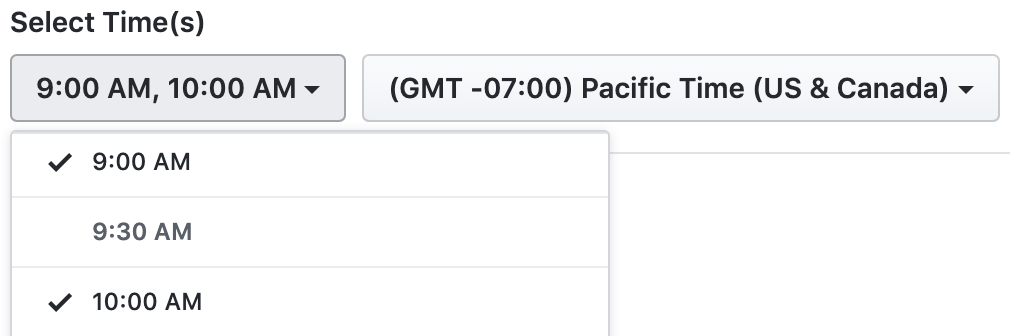
-
Um geplante Erinnerungen für Reviews zu erhalten, die dir zugewiesen wurden, kannst du optional Dir zugewiesene Reviewaufträge auswählen.
-
Um geplante Erinnerungen für Reviews zu erhalten, die einem Team zugewiesen wurden, dem du angehörst, kannst du optional Deinem Team zugewiesene Reviewaufträge auswählen.
-
Um optional Slack-Nachrichten zu erhalten, sobald ein bestimmtes Ereignis eintritt, wähle Warnungen in Echtzeit aktivieren, und wähle die Ereignisse aus, für die du Warnungen in Echtzeit erhalten möchtest.
-
Klicke auf Erinnerung erstellen.
-
Um deine Erinnerung zu testen, klicke optional auf .
Erstellen geplanter Erinnerungen für dein persönliches Konto
-
Klicken Sie auf einer beliebigen Seite auf GitHub oben rechts auf Ihr Profilfoto und dann auf Einstellungen.
-
Klicke im Abschnitt „Integrationen“ der Seitenleiste auf Geplante Erinnerungen.
-
Klicke neben der Organisation, für die du geplante Erinnerungen bearbeiten möchtest, auf .

-
Nimm eine oder mehrere Änderungen an Deiner geplanten Erinnerung vor.
-
Klicke auf Erinnerung aktualisieren, um deine Änderungen zu speichern.
-
Um deine Erinnerung zu testen, klicke optional auf .
Löschen geplanter Erinnerungen für dein persönliches Konto
-
Klicken Sie auf einer beliebigen Seite auf GitHub oben rechts auf Ihr Profilfoto und dann auf Einstellungen.
-
Klicke im Abschnitt „Integrationen“ der Seitenleiste auf Geplante Erinnerungen.
-
Klicke neben der Organisation, für die du Erinnerungen löschen möchtest, auf .

-
Klicke unten auf der Seite auf Diese Erinnerung löschen.
-
Um zu bestätigen, dass du die geplante Erinnerung löschen möchtest, klicke auf OK.